Tkinter のインストールとバージョン確認
ここでは Tkinter パッケージのインストール方法とインストールされている Tkinter のバージョンの確認方法を説明します。
Tkinter は通常は Python に含まれています。このため、利用を開始するのに特に何もする必要がない場合が多いです。
したがって、インストールの注意点及び確認方法を中心に説明します。
このページの見出しなどでは Tkinter と T を大文字で記載していますが、 実際のところ T が大文字なのは Python2.x までです。Python3 では tkinter と全て小文字です。
また当サイトでは tkinter については主に Python3 ベースで記載しています。
Tkinter のバージョンの確認方法
インストールされている Tkinter のバージョンを確認するには、Python シェルから次を実行します。
>>> import tkinter
>>> tkinter._test() # ポップアップが表示されるはずです。もしマイナーバージョンの確認したい場合は、次のコマンドで確認できます。
>>> tkinter.Tcl().eval('info patchlevel')
'8.6.8'Tkinter のインストール
Windows での Tkinter のインストール
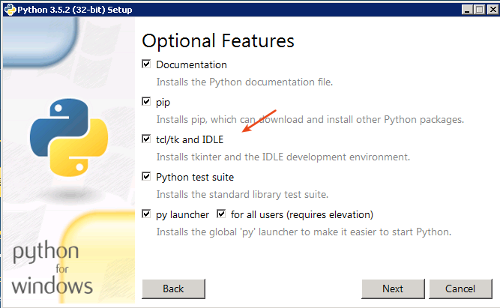
Python パッケージのインストールの際、もし選択画面が表示されたら "tcl/tk and IDEL" をチェックしてください。
スクリーンショットは 3.5.2 の時のものです。現在は表示されないかもしれません。
正しくインストールされていると、Python シェルで次を実行することで tkinter のポップアップが表示されます。
>>> import tkinter
>>> tkinter._test()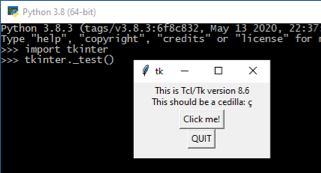
Tk8.5 以前とその後では大分変わりますので、最低でも 8.5 であることを確認してください。
Linux (Ubuntu) での Tkinter のインストール
Linux で Python3 で tk をインストールするには次の通り。
sudo apt-get install python3-tkインストールの確認は次の通り。
python3 -m tkinter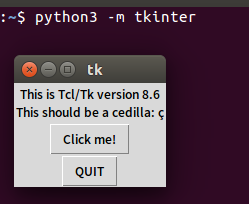
Python2.x では Tkinter です。
python -m TkinterPython のシェルから次を実行しても確認できます。
>>> import tkinter
>>> tkinter._test()以上、ここでは Tkinter のインストールの確認方法を説明しました。